Jak dodać domenę nadawcy do listy zablokowanych nadawców w Outlooku?
Czy kiedykolwiek cierpiałeś z powodu tysięcy wiadomości spamowych, możesz otrzymywać setki wiadomości dziennie z tej samej domeny i chcesz dodać te domeny do listy zablokowanych nadawców, aby po otrzymaniu wiadomości e-mail z tych domen były automatycznie przeniesione do folderu Wiadomości-śmieci.
Dodaj domenę nadawcy do listy zablokowanych nadawców za pomocą opcji wiadomości-śmieci
Dodaj domenę nadawcy do listy zablokowanych nadawców za pomocą Kutools for Outlook
- Automatyzuj wysyłanie e-maili za pomocą Auto CC / BCC, Auto Forward według zasad; wysłać Automatyczna odpowiedź (Poza biurem) bez konieczności korzystania z serwera wymiany...
- Otrzymuj przypomnienia takie jak Ostrzeżenie BCC podczas odpowiadania wszystkim, gdy jesteś na liście BCC, oraz Przypomnij o braku załączników za zapomniane załączniki...
- Popraw wydajność poczty e-mail dzięki Odpowiedz (wszystkim) z załącznikami, Automatyczne dodawanie pozdrowień lub daty i godziny do podpisu lub tematu, Odpowiedz na wiele e-maili...
- Usprawnij wysyłanie e-maili za pomocą Przypomnij sobie e-maile, Narzędzia załączników (Kompresuj wszystko, automatycznie zapisuj wszystko...), Usuń duplikaty, Szybki raport...
 Dodaj domenę nadawcy do listy zablokowanych nadawców za pomocą opcji wiadomości-śmieci
Dodaj domenę nadawcy do listy zablokowanych nadawców za pomocą opcji wiadomości-śmieci
Z Opcje wiadomości-śmieci funkcji programu Outlook, musisz ręcznie wprowadzić domeny do listy zablokowanych nadawców. Wykonaj następujące kroki:
1. Iść do Strona główna > Dżonka > J.unk Opcje e-mailzobacz zrzut ekranu:
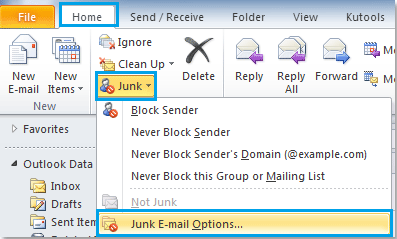
2, w Opcje wiadomości-śmieci okno dialogowe, kliknij Zablokowani nadawcy kartę, a następnie kliknij Dodaj przycisk. W wyskoczył Dodaj adres lub domenę box, wprowadź domenę, którą chcesz zablokować, zobacz zrzut ekranu:
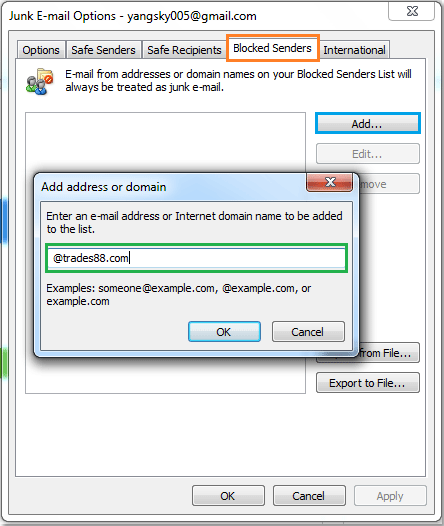
3. A następnie kliknij OK zamknąć pudełko. Wprowadzona domena zostanie dodana do Zablokowani nadawcy list, a jeśli chcesz dodać inne domeny, wystarczy powtórzyć krok 2.
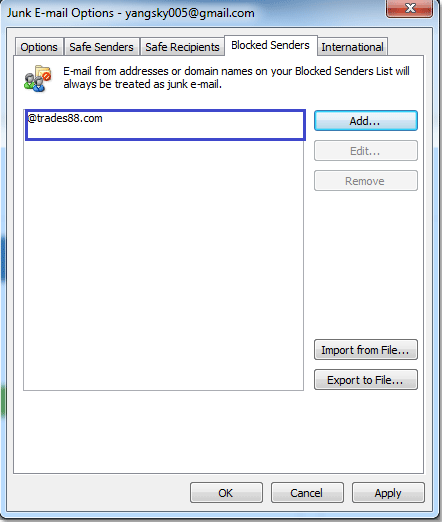
4. Następnie kliknij OK zamknąć Opcje wiadomości-śmieci dialog. Kiedy otrzymasz e-maile z zablokowanych domen, będą one traktowane jako wiadomości-śmieci.
 Dodaj domenę nadawcy do listy zablokowanych nadawców za pomocą Kutools for Outlook
Dodaj domenę nadawcy do listy zablokowanych nadawców za pomocą Kutools for Outlook
W powyższej metodzie musisz wchodzić na domenę pojedynczo, jeśli jest dużo domen, które musisz zablokować, mogę Wam w prosty sposób przedstawić. Z tym Kutools dla programu Outlook'S Blokuj domeny nadawcy narzędzie, możesz szybko dodać wiele domen do listy zablokowanych jednocześnie za pomocą kilku kliknięć.
Kutools dla programu Outlook: z ponad 20 przydatnymi dodatkami do Outlooka, które możesz wypróbować bez ograniczeń przez 45 dni. Pobierz teraz.
Jeśli zainstalowałeś Kutools dla Outlooka, wykonaj następujące czynności:
1. Trzymać Ctrl aby wybrać wiadomości, które chcesz zablokować w domenach tych nadawców.
2. Kliknij Kutools > Filtr wiadomości-śmieci > Włącz filtr wiadomości-śmieci aby aktywować tę funkcję, zobacz zrzut ekranu:
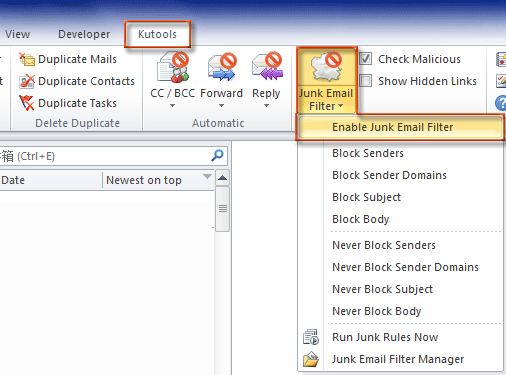
3. A następnie kliknij Blokuj domeny nadawcy dla Filtr wiadomości-śmieci, a pojawi się okno z przypomnieniem, że wybrana domena nadawcy wiadomości e-mail została dodana do listy zablokowanych. Zobacz zrzuty ekranu:
 |
 |
4. Kliknij OK aby zamknąć okno zachęty i możesz przejść do pliku Menedżer filtru wiadomości-śmieci aby wyświetlić podgląd reguły. W oknie dialogowym możesz edytować, usuwać, eksportować lub importować regułę. Zobacz zrzuty ekranu:
 |
 |
E-maile pochodzące z tych zablokowanych domen zostaną automatycznie przeniesione do folderu Wiadomości-śmieci, gdy otrzymasz je następnym razem.
Kliknij, aby dowiedzieć się więcej o tej funkcji Block Sender Domains.
Podobne artykuły:
- Jak dodać domenę nadawcy do listy bezpiecznych nadawców w Outlooku?
- Jak dodać adresy e-mail do listy bezpiecznych nadawców w Outlooku?
- Jak dodać adresy nadawców do listy zablokowanych nadawców w Outlooku?
- Jak blokować wiadomości e-mail na określony temat w Outlooku?
Najlepsze narzędzia biurowe
Kutools dla programu Outlook - Ponad 100 zaawansowanych funkcji, które usprawnią Twoje perspektywy
🤖 Asystent poczty AI: Natychmiastowe profesjonalne e-maile z magią AI — genialne odpowiedzi jednym kliknięciem, doskonały ton, biegła znajomość wielu języków. Zmień e-mailing bez wysiłku! ...
📧 Automatyzacja poczty e-mail: Poza biurem (dostępne dla POP i IMAP) / Zaplanuj wysyłanie wiadomości e-mail / Automatyczne CC/BCC według reguł podczas wysyłania wiadomości e-mail / Automatyczne przewijanie (Zasady zaawansowane) / Automatyczne dodawanie powitania / Automatycznie dziel wiadomości e-mail od wielu odbiorców na pojedyncze wiadomości ...
📨 Zarządzanie e-mail: Łatwe przywoływanie e-maili / Blokuj oszukańcze wiadomości e-mail według tematów i innych / Usuń zduplikowane wiadomości e-mail / Wiecej opcji / Konsoliduj foldery ...
📁 Załączniki Pro: Zapisz zbiorczo / Odłącz partię / Kompresuj wsadowo / Automatyczne zapisywanie / Automatyczne odłączanie / Automatyczna kompresja ...
🌟 Magia interfejsu: 😊Więcej ładnych i fajnych emotikonów / Zwiększ produktywność programu Outlook dzięki widokom na kartach / Zminimalizuj program Outlook zamiast go zamykać ...
>> Cuda jednym kliknięciem: Odpowiedz wszystkim, dodając przychodzące załączniki / E-maile chroniące przed phishingiem / 🕘Pokaż strefę czasową nadawcy ...
👩🏼🤝👩🏻 Kontakty i kalendarz: Grupowe dodawanie kontaktów z wybranych e-maili / Podziel grupę kontaktów na pojedyncze grupy / Usuń przypomnienia o urodzinach ...
O Cechy 100 Poczekaj na eksplorację! Kliknij tutaj, aby dowiedzieć się więcej.

